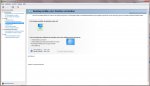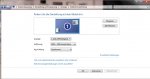Also stellt es euch so vor:
Wenn ihr euren Desktop anschaut könnt ihr alles sehen. Ich sehe von meinem Desktop und überall sonst nur einen kleinen Ausschnitt, kann aber durch scrollen, wenn ich die Maus an den Bildschirmrand bewege von einer Seite zur anderen gelangen. Screenshot kann ich davon leider schlecht machen, denn es wird nicht nur das Bild von dem was ich sehe gemacht, sondern wieder vom ganzen Desktop Inhalt.
Der Monitor ist über ein DVI Kabel angschlossen. Über einen VGA Anschluss verfügt meine Grafikkarte, die nvidia geforce 9600 GT garnicht.
Für die Desktop-Einstellungen im Treibersetup hab ich mal einen Screenshot gemacht:

Uploaded with
ImageShack.us
Hab da auch schon zigmal rumgespielt, hat aber nichts gebracht. Bei Dektopgröße verkleinern ist er irgendwie immer auf 700x400 zurückgegangen, und als ich wieder auf 1680x1050 gewechselt bin war alles wie vorher.
Betriebssystem habe ich Windows XP, 32 bit.
Den alten Treiber habe ich noch von der CD, die bei der Grafikkarte dabei war. Mit dem war wie gesagt die Anzeige kein Problem, nur die neueren Spiele wollten nimmer wirklich. Version weiß ich garnicht, ich copy mal die readme datei hier rein:
" CD-ROM Based Installation
Version GW114
***************************************************************************
Preparing to Install Driver
----------------------------------
. This CD supprts the following chipsets :
.NVIDIA GeForce 6100 / 6150 / 6150LE
GeForce 6200 / A-LE / LE / SE TurboCache / TurboCache
GeForce 6500 / 6610XL / 6700XL
GeForce 6600 / GT / LE / VE
GeForce 6800 / GS / GT / LE / Ultra / XE / XT
GeForce 7100 GS
GeForce 7300 / GS / GT / LE / SE
GeForce 7500 LE
GeForce 7600 / GS / GT / LE
GeForce 7800 / GS / GT / GTX
GeForce 7900 / GS / GT / GTO / GTX
GeForce 7950 / GT / GX2
GeForce 8800 GS/ GT / GTS / GTX / Ultra
GeForce 8600 GTS / GT
GeForce 8500 GT
GeForce 8400 GS / SE
GeForce 8300 GS
GeForce 9600 GT
. Before installing the display driver, make sure your Windows system is
in VGA mode and works fine.
. Please install the last version O.S. Service Pack before installing this driver.
. For Windows 2000, XP, these drivers must be installed by a user with
Windows Administrator privileges. Please consult your system administrator
or Microsoft Windows User's Manual for more information on Administrator
privileges.
Automatically Installing Software under Windows 2000/XP
-------------------------------------------------------------------------------
This setup program will install VGA driver and relative applications.
1. Turn on your computer and start Windows.
2. Insert the CD into your CD-ROM drive.
3. If CD AutoPlay is enabled, the CD Setup program will start; otherwise
choose Run from the Start menu, and type "x:\CDSETUP" (substitute
the drive letter of your CD-ROM drive for "x"), and click the "OK"
button; the CD Setup program will start.
4. Follow the Setup program's on-screen instructions.
Manually Insatlling VGA Driver under Windows 2000/XP
-------------------------------------------------------------------------------
.For Windows 2000/XP System:
1. Start your Windows 2000/XP by a user with Administrator privileges.
2. From "Start" menu, select "Settings", then click the "Control Panel" icon.
3. Double-click the "System" icon.
4. Click the Hardware tab, then click the "Device Manager" button.
5. Under Display adapters, select the name of the VGA adapter you have
installed. If you do not see a Display adapters option, or if your VGA
adapter is not listed, under Other Devices, select Video Controller (VGA
Compatible).
6. Click the "Driver" tab, then click "Update Driver."
7. From the Upgrade Device Wizard, click "Next."
8. Click "Next."
9. Verify that "Specify a location" has a check mark next to it. If it does
not, click in the box next to "Specify a location" to place a check mark
in the box. Select Next.
10. Enter the path to the VGA drivers in the "Copy manufacturer's files
from:" dialog. Select OK
11. If you get a dialog box that states "A suitable driver for this device
is already installed.", click in the box next to "Install one of the
other drivers" to place a check mark in the box, then select Next.
Otherwise, select Next, then proceed to step 13.
12. Choose the correct VGA model and click Next.
13. Follow screen instructions to Finish.
***************************************************************************
CD CONTENTS
***************************************************************************
|--ROOT (CDSETUP master program)
|--DIRECTX9 (Microsoft DirectX 9.0c for Windows 2000/XP/Vista)
|--Manual
|--678series
|--WIN2KXP(VGA Display Driver for Windows 2000/XP)
|--WINXP64 (VGA Display Driver for Windows XP 64-bit Edition)
|--WinVista (VGA Display Driver for Windows Vista)
|--WinVista64 (VGA Display Driver for Windows Vista 64-bit Edition)
|--PANEL32 ("EXPERTool" for Windows 2000/XP/Vista)
***************************************************************************
ADDITIONAL RELEASE NOTES
***************************************************************************
. For Windows 2000/XP user, if you can not install VGA driver automatically,
please follow the instructions of "Manually Insatlling VGA Driver..."
section described above to install it."